- 多くのユーザーが、SnippingToolがないことを示す通知を受け取ったと報告しました。
- MicrosoftはSnippingToolについて大きな計画を立てているため、通知が表示されます。
- この長年のツールを使用したMicrosoftの計画については、誰もが異なる意見を持っています。
- 通知の意味と、それに対して何ができるかについて説明します。
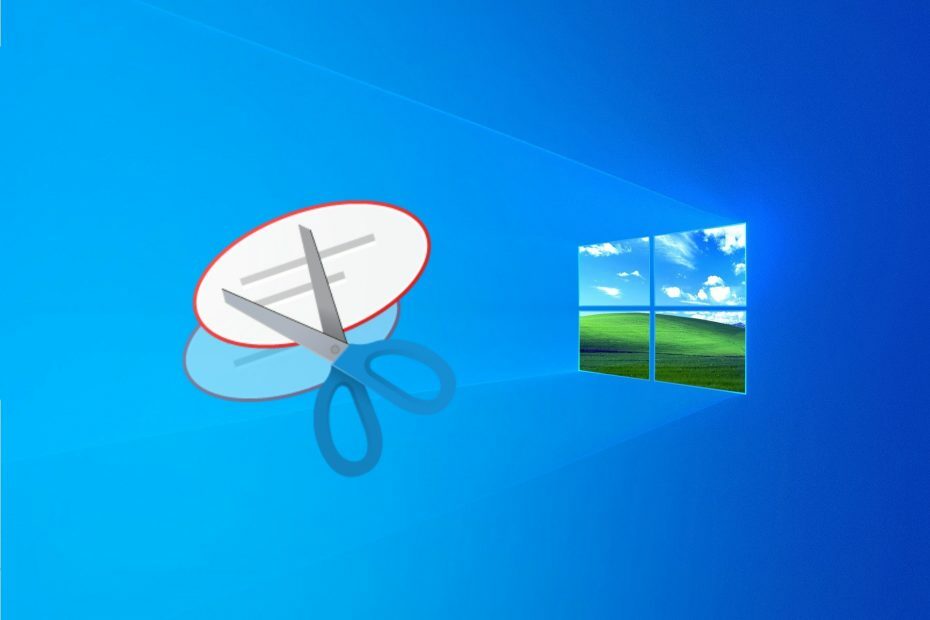
このソフトウェアは、ドライバーの稼働を維持するため、一般的なコンピューターエラーやハードウェア障害からユーザーを保護します。 3つの簡単なステップで今すぐすべてのドライバーをチェックしてください:
- DriverFixをダウンロード (検証済みのダウンロードファイル)。
- クリック スキャン開始 問題のあるすべてのドライバーを見つけます。
- クリック ドライバーの更新 新しいバージョンを入手し、システムの誤動作を回避します。
- DriverFixはによってダウンロードされました 0 今月の読者。
多くのWindows10ユーザーは、PC画面でこのアラートを確認しています。
SnippingToolが動いています。 将来のアップデートでは、SnippingToolは新しい家に移動する予定です。 改善された機能を試して、Snip&Sketchでいつものように切り取ります.
ご覧のとおり、Microsoftは古き良きSnipping ToolをSnip&Sketchアプリに置き換えることを計画しています。
多くのユーザーは、新しいSnip and SketchAppを優先してSnippingToolが段階的に廃止されるという考えを嫌っています。
ビッグMは、Snip&Sketchの使用は前任者に比べてはるかに簡単であると述べていますが、ほとんどのユーザーは依然として新しいアプリへの切り替えに消極的です。
Snip&Sketchは、Snipping Toolの主要な機能の多くをすでに引き継いでいますが、ユーザーの間ではそれほど人気がありません。
さらに、多くのユーザー 同意しない ストアから特定のアプリをダウンロードする以外に選択肢を残さないというMicrosoftの戦略を採用しています。 はい、PCでスクリーンショットを撮りたい場合は、新しいアプリをダウンロードする必要があります。
私は、かつてオペレーティングシステムに含まれていたアプリをWindowsストアに移動するというMicrosoftの主張に非常に不満を感じています。
高校環境の管理者として、以前のリリースのWindows10ではWindowsストアをロックダウンしました。 ここで、SnipやSketchのようなものを考慮して、それを管理する方法を検討する必要があります。PhotosはWindowsストアでのみ見つけることができます。
ただし、2つの主要なWindows 10アップデート(v2004およびx20H2)の後でも、Snipping Toolはまだここにあり、同じ古いエラーメッセージが表示されているようです。

当然のことながら、ユーザーは マイクロソフトの公式フォーラム 質問について:
[…]メッセージを非表示にすることはできません。 役に立たなかった、また、メッセージの意味が説明されていないため、メッセージが混乱します。 Snipping Toolを廃止するということですか? もしそうなら、なぜですか? とてもシンプルで使いやすいツールです。
マイクロソフトの担当者からの回答はすぐに得られましたが、決定的なものではありませんでした。
Microsoftを介しても、Windows 10から離れた場所へのスニッピングを削除することを検討していますが、ツールが削除されるときに正確なデータまたはシステムバージョンをリリースしていません。
先に進んでそれを使用し、その文を無視することができます。 ただし、ハードコーディングに基づいているため、その文を削除することはできません。この動作についてWindows組み込みアプリケーションFeedbackHubを介してMicrosoftにフィードバックし、機能で管理オプションがリリースされるかどうかを確認できます。
これについてどう思いますか? MicrosoftがSnippingToolをOSから削除した後、スタンドアロンのアプリダウンロードとして提供するのは良い考えだと思いますか?
以下のコメントであなたの考えを共有してください。


![最高のドライバソフトウェアがすでにインストールされていますエラー[修正済み]](/f/615ee724ff0e81b54e0892ae7054477b.webp?width=300&height=460)